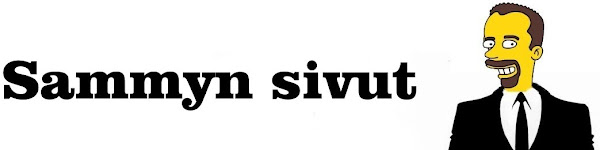Pistän tähän juttuja mitä kannattaa ottaa huomioon kun on miettimässä vpn palvelua. Yksityisyys on tärkeä juttu. Mikä sitten on vpn?
"VPN (Virtual Private Network) eli virtuaalinen erillisverkko on tapa, jolla kaksi tai useampia yrityksen verkkoja voidaan yhdistää julkisen verkon yli muodostaen näennäisesti yksityisen verkon. Nykyisin VPN-määritelmä on laajennettu koskemaan myös yksittäisten etätyöasemien liittämistä yrityksen verkkoon. VPN-verkon yksityisyys ja tietoturva voidaan hoitaa joko fyysisesti tai salauksella." (Wikipedia)
(kuvan lähde Ipvanish.com)
Peruskäyttö ilman tietoteknistä osaamista
Palvelun peruskäyttö on helppoa jos 1) asentaa esim. tietokoneellesi (tai kännykkään) vpn clientin (eli palveluntarjoajan vpn ohjelmiston) palveluntarjoajan sivulta (tai vaihtoehtoisesti openvpn clientin pc: lle, ohje pc, androidille, ohje andoid), 2) syötät siihen saamasi tunnukset, 3) valitse haluamasi maa ja 4) paina yhdistä. Noin se käy helpoiten ja tällöin tämä kyseisen koneen nettiliikenne on salattua. Testaa vaikka täällä yhteyttä.
Enemmän osaamista vaativa käyttö
Ensin pitää miettiä mihin tarkoitukseen vpn tulee ja sen perusteella tehdä hankinta. Esim. F- securen Freedome vpn: ää ei saa asennettua reitittimeen jos sellainen tarve on. Kannattaa ensin tsekata mm. Thatoneprivacysite.net vpn-vertailua ja suosia vihreää väriä.
Palveluntarjoajasi näkee kaiken nettiliikenteesi selkokielisenä ellei käytössä ole vpn: ää (Hedman Partners, Ylen juttu 2022), jos käytössä on vpn niin tällöin yhteytesi on salattu eikä palveluntarjoajasi näe mitään koska liikenne on kryptattu. Jos vpn on vain tietokoneellasi niin vain sen liikenne on salattua, jos asennat vpn: n reitittimeesi niin saat kaiken liikenteen menevän vpn putken läpi salattuna tai vain osa laitteista niinkuin minulla.
Minä olen määrittänyt kaikkiin laitteisiini manuaalisen ip- osoitteen jotka on tässä osoiteavaruudessa kotiverkossa: 192.168.1.1 - 192.168.1.254 (eli esimerkiksi telkku saattaa olla omista asetuksistaan määritetty 192.168.1.15 osoitteeseen jne.) Tämä telkun ip- osoite määritetään sitten dd-wrt reitittimeen policy based routing toiminnolla ja tällöin sen yhteys on salattu, tämän voi tehdä useammille laitteille, lisää R7000 ketjussa täällä.
Huomaa että esim. tämä minun R7000 reititin kykenee vain noin 30Mbit/s VPN reititykseen, potku loppuu prosessorista salauksessa ja purussa eli hommaa tehokas reititin jos nopeus on tärkeää, itse hommasin Pfsensen tästä syystä. Kysy täältä asiantuntijoilta parasta reititintä.